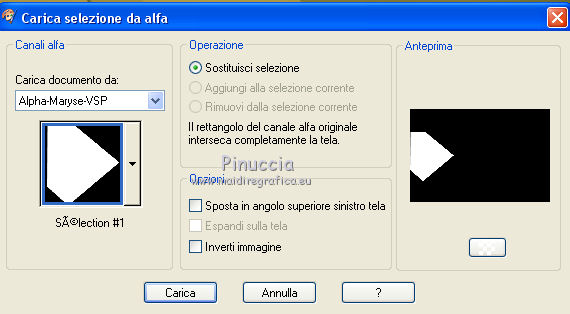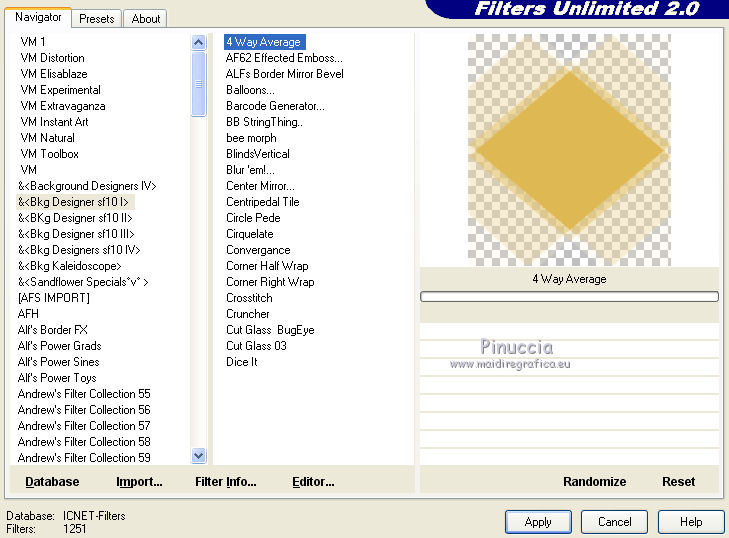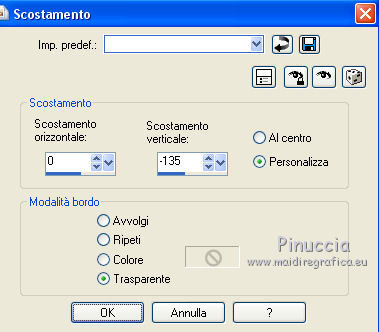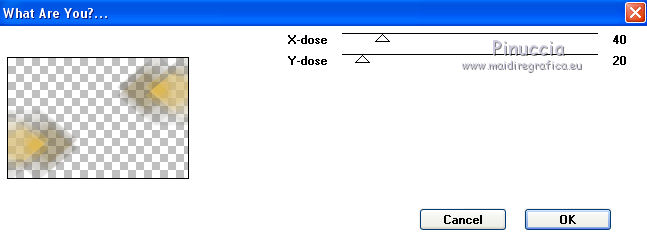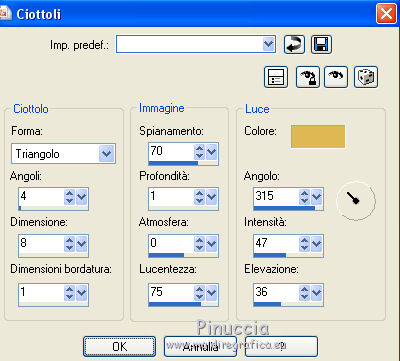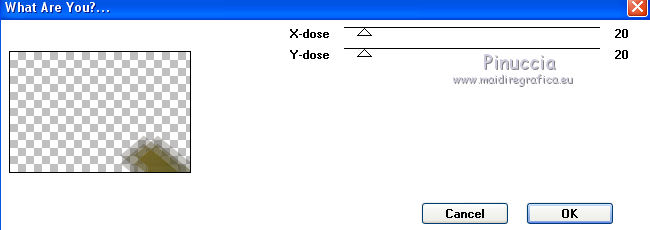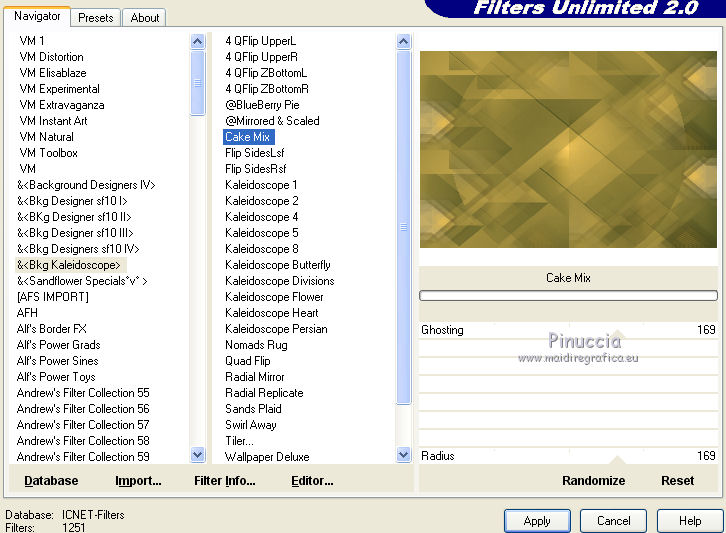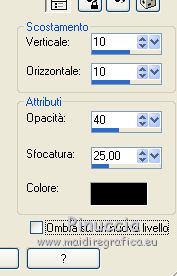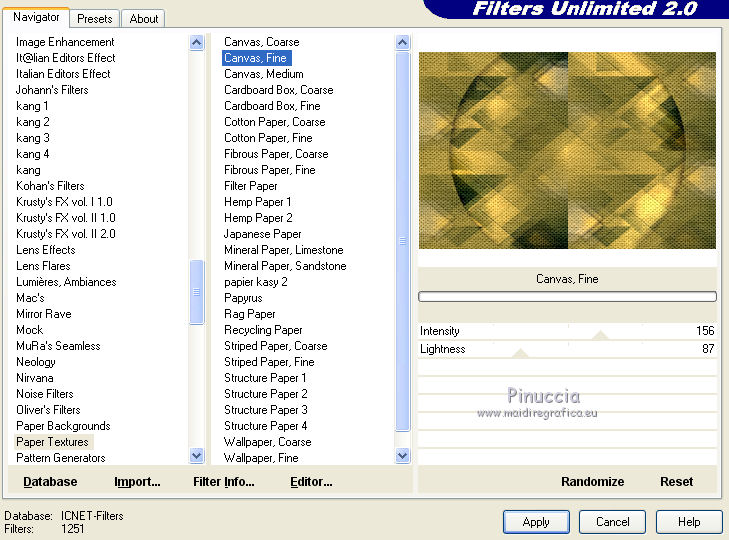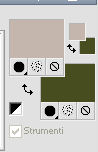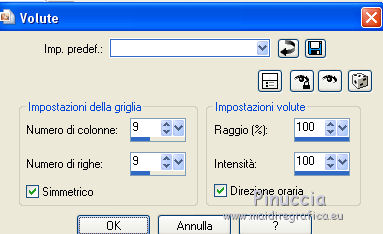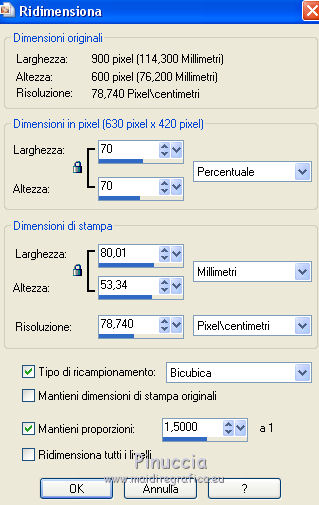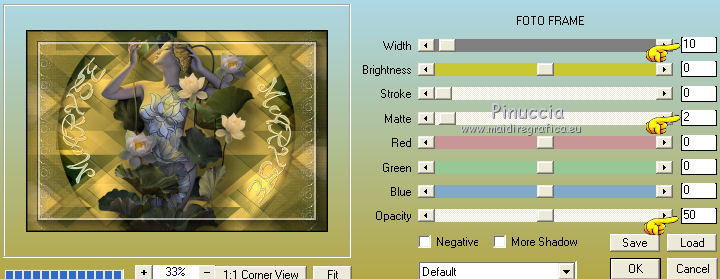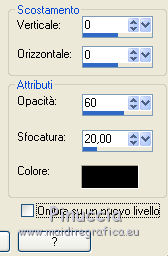|
MARYSE

Ringrazio Valerie per avermi invitato a tradurre i suoi tutorial.
Trovi qui l'originale di questo tutorial:

qui puoi trovare qualche risposta ai tuoi dubbi.
Se l'argomento che ti interessa non è presente, ti prego di segnalarmelo.
Questo tutorial è stato realizzato con CorelX7, ma può essere eseguito anche con le altre versioni di PSP.
Dalla versione X4, il comando Immagine>Rifletti è stato sostituito con Immagine>Capovolgi in orizzontale,
e il comando Immagine>Capovolgi con Immagine>Capovolgi in verticale.
Nelle versioni X5 e X6, le funzioni sono state migliorate rendendo disponibile il menu Oggetti.
Nell'ultima versione X7 sono tornati i Comandi Immagine>Rifletti e Immagine>Capovolgi, ma con nuove differenze.
Vedi la scheda sull'argomento qui
Per tradurre il tutorial ho usato CorelX.
Occorrente:
Materiale qui
Il tube della donna è di Maryse ,
la maschera è di Narah.
Il resto del materiale è di Valerie.
(in questa pagina trovi i links ai siti degli autori).
Filtri
in caso di dubbi, ricorda di consultare la mia sezione filtri qui
Filters Unlimited 2.0 qui
&<Bkg Designer sf10I> - 4Way Average (da importare in Unlimited) qui
&<Bkg Kaleidoscope> - Cake Mix (da importare in Unlimited) qui
AAA Frames - Foto Frame qui
Alien Skin Eye Candy 5 Impact - Perspective Shadow qui
Toadies - What are you qui
I filtri Toadies si possono usare da soli o importati in Filters Unlimited
(come fare vedi qui)
Se un filtro fornito appare con questa icona  deve necessariamente essere importato in Filters Unlimited. deve necessariamente essere importato in Filters Unlimited.

Metti il preset  nella cartella del filtro Alien Skin Eye Candy 5 Impact>Settings>Shadow. nella cartella del filtro Alien Skin Eye Candy 5 Impact>Settings>Shadow.
Cliccando sul file una o due volte (a seconda delle tue impostazioni),
automaticamente il preset si installerà nella cartella corretta.
perchè uno o due clic vedi qui
Nel nuovo Corel17 non c'è il gradiente di primo piano/sfondo.
Trovi i gradienti delle versioni precedenti qui
Apri la maschera in PSP e minimizzala con il resto del materiale.
1. Imposta il colore di primo piano con #deb853,
e il colore di sfondo con #484e20.
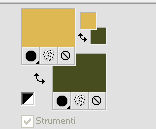
Passa il colore di primo piano a Gradiente di primo piano/sfondo, stile Sprazzo di luce.
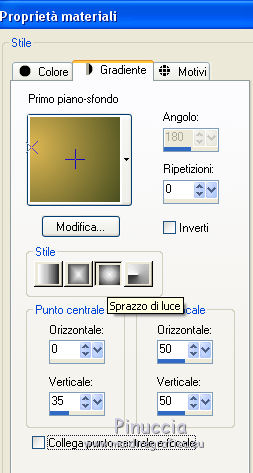
2. Apri Alpha-maryse-VSP.
L'immagine, che sarà la base del tuo lavoro, non è vuota ma contiene le selezioni salvate sul canale alfa.
Riempi  l'immagine trasparente con il gradiente. l'immagine trasparente con il gradiente.
3. Livelli>Nuovo livello raster - Raster 2.
Riempi  con il colore di sfondo #484e20. con il colore di sfondo #484e20.
Livelli>Nuovo livello maschera>Da immagine.
Apri il menu sotto la finestra di origine e vedrai la lista dei files aperti.
Seleziona la maschera Narah_mask_0722.

Livelli>Unisci>Unisci gruppo.
4. Selezione>Carica/Salva selezione>Carica selezione da canale alfa.
La selezione sélection#1 è subito disponibile.
Devi soltanto cliccare Carica.
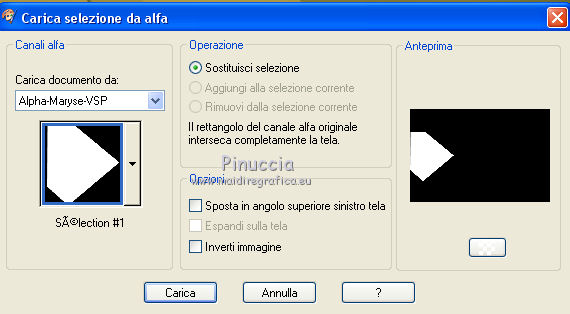
Livelli>Nuovo livello raster.
Riporta il colore di primo piano a Colore,
e riempi  la selezione con il colore di primo piano #deb853. la selezione con il colore di primo piano #deb853.
5. Effetti>Plugins>Filters Unlimited 2.0 - &<Bkg Designer sf10I> - 4 Way Average.
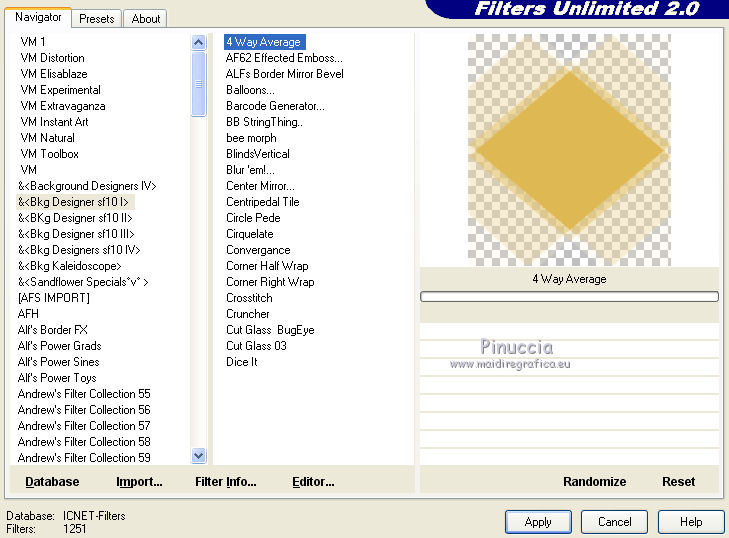
Selezione>Deseleziona.
6. Effetti>Effetti di immagine>Scostamento.
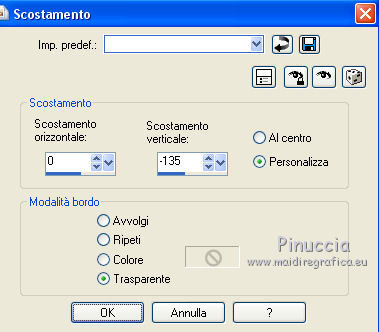
Livelli>Duplica.
Immagine>Rifletti.
Immagine>Capovolgi.
Livelli>Unisci>Unisci giù.
7. Effetti>Effetti 3D>Sfalsa ombra, colore nero.

8. Effetti>Plugins>Toadies - What are you.
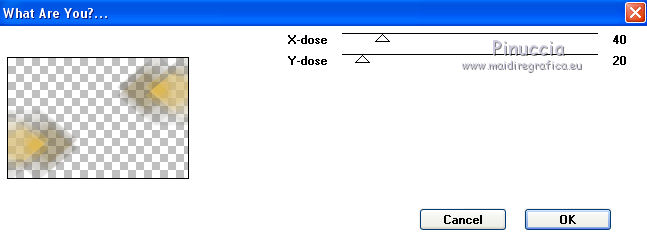
9. Livelli>Unisci>Unisci visibile.
10. Selezione>Carica/Salva selezione>Carica selezione da canale alfa.
Apri il menu delle selezioni e carica Sélection#2.

Selezione>Innalza selezione a livello.
11. Effetti>Effetti di trama>Ciottoli, colore di primo piano.
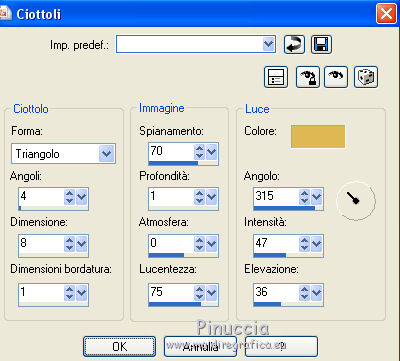
Selezione>Deseleziona.
12. Effetti>Plugins>Toadies - What are you.
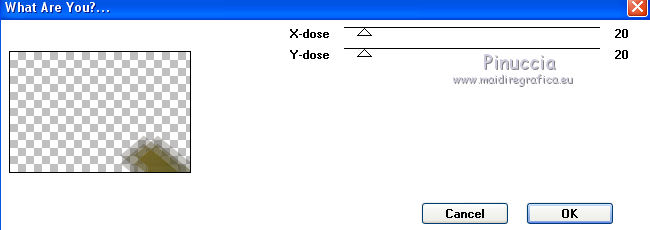
13. Effetti>Effetti 3D>Sfalsa ombra, colore nero.

14. Livelli>Unisci>Unisci visibile.
15. Effetti>Plugins>Filters Unlimited 2.0 - &<Bkg Kaleidoscope> - Cake mix.
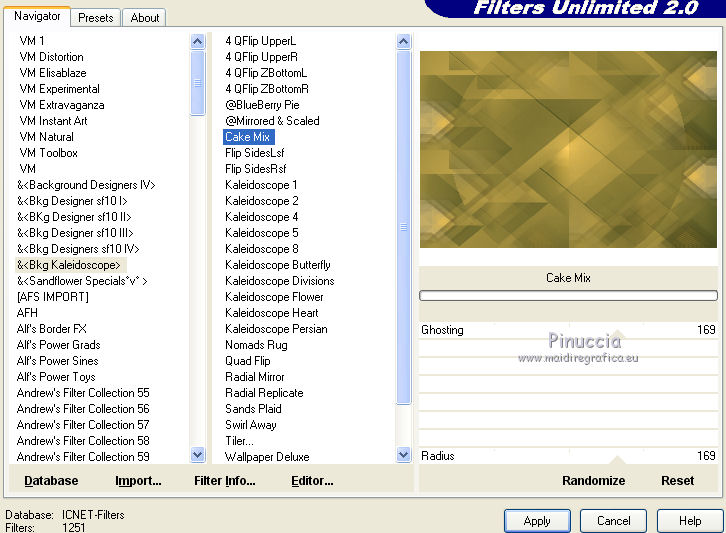
16. Selezione>Carica/Salva selezione>Carica selezione da canale alfa.
Apri il menu delle selezioni e carica Sélection#4.

Selezione>Inverti.
17. Effetti>Effetti 3D>Sfalsa ombra, colore nero.
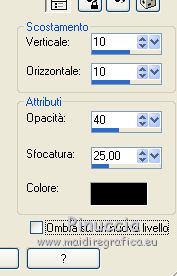
Ripeti l'Effetto Sfalsa ombra, cambiando verticale e orizzontale con -10.
18. Effetti>Plugins>Filters Unlimited 2.0 - Paper Textures - Canvas Fine.
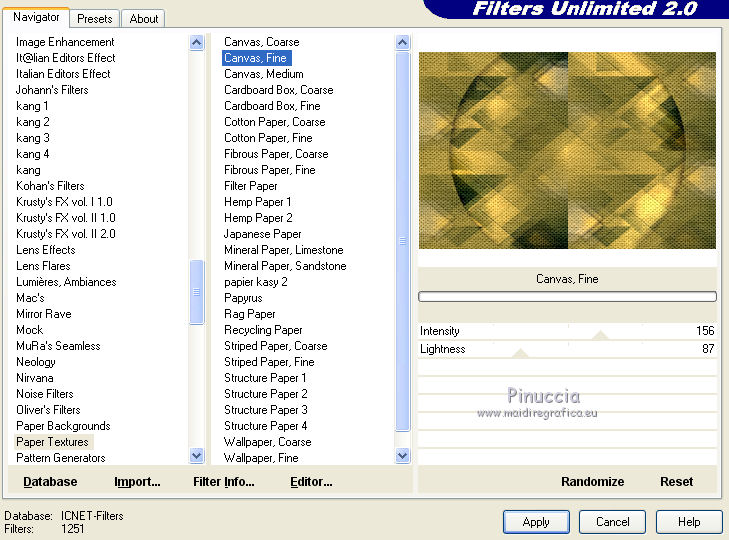
Selezione>Deseleziona.
19. Selezione>Carica/Salva selezione>Carica selezione da canale alfa.
Apri il menu delle selezioni e carica Sélection#3.

20. Livelli>Nuovo livello raster.
Imposta il colore di primo piano con #c4b6ac
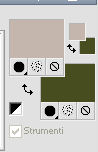
Riempi  la selezione con il colore di primo piano #c4b6ac. la selezione con il colore di primo piano #c4b6ac.
Selezione>Deseleziona.
21. Effetti>Effetti di distorsione>Volute.
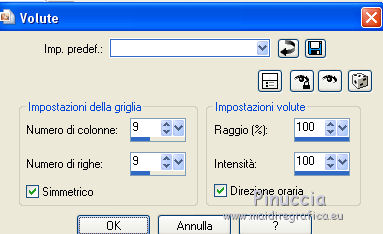
Effetti>Effetti di bordo>Aumenta.
22. Livelli>Duplica.
Immagine>Rifletti.
Livelli>Unisci>Unisci giù.
Effetti>Effetti 3D>Sfalsa ombra, colore nero.

23. Apri il tube MR_Lotus Princess, e vai a Modifica>Copia.
Torna al tuo lavoro e vai a Modifica>Incolla come nuovo livello.
Immagine>Ridimensiona, al 70%, tutti i livelli non selezionato.
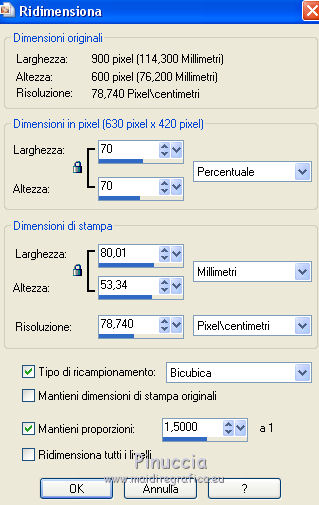
24. Effetti>Plugins>Alien Skin Eye Candy 5 Impact - Perspective Shadow,
seleziona il preset perspective_shadow_Vsp_Maryse e ok.
In caso di problemi con il preset, puoi copiare i settaggi che vedi nella schermata.

25. Apri il tube Titre Maryse_VSP, e vai a Modifica>Copia.
Torna al tuo lavoro e vai a Modifica>Incolla come nuovo livello.
Cambia la modalità di miscelatura di questo livello in Luminanza (esistente).
26. Livelli>Unisci>Unisci visibile.
27. Livelli>Duplica.
28. Effetti>Plugins>AAA Frames - Foto Frame.
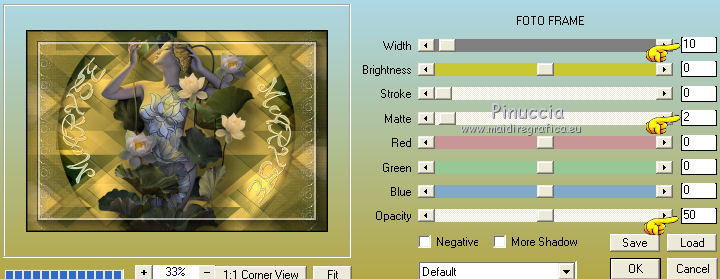
29. Immagine>Ridimensiona, al 90%, tutti i livelli non selezionato.
Effetti>Effetti 3D>Sfalsa ombra, colore nero.
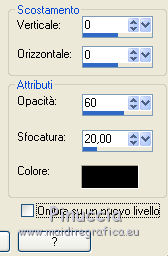
30. Attiva il livello inferiore (Uniti).
Imposta il colore di primo piano con il colore bianco.
Livelli>Nuovo livello raster.
Riempi  il livello con il colore bianco #ffffff. il livello con il colore bianco #ffffff.
Selezione>Seleziona tutto.
Selezione>Modifica>Contrai - 2 pixels.

Premi sulla tastiera il tasto CANC 
Selezione>Deseleziona.
31. Attiva nuovamente il livello inferiore (Uniti).
Regola>Sfocatura>Sfocatura da movimento.

32. Livelli>Duplica.
Immagine>Rifletti.
Abbassa l'opacità di questo livello al 50%.
Livelli>Unisci>Unisci tutto.
Regola>Messa a fuoco>Metti a fuoco.
33. Firma il tuo lavoro e salva in formato jpg.
Per questo esempio ho usato un tube di Maryse


Le vostre versioni. Grazie

Olimpia

Rossella

Trovi la mia mail nella barra superiore del menu.
Puoi scrivermi per qualsiasi problema, o dubbio
se trovi un link che non funziona, o anche soltanto per dirmi se ti è piaciuto.
Se vuoi mandarmi la tua versione, la aggiungerò alla mia traduzione.
13 Marzo 2015
|




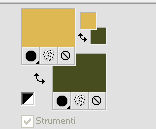
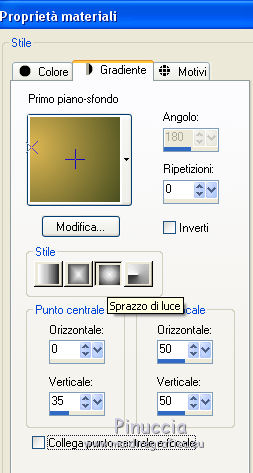
 l'immagine trasparente con il gradiente.
l'immagine trasparente con il gradiente.